Niet storen automatisch inschakelen op iPhone? 7 manieren om het te repareren!
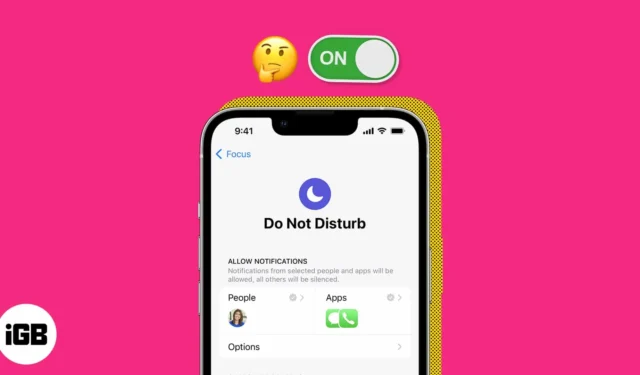
De DND-modus is een van de handigste tijdens een vergadering of werk. Het kan echter het meest vervelend zijn als u cruciale oproepen, e-mails, meldingen, enz. Misloopt, aangezien uw iPhone Do Not Disturb automatisch blijft inschakelen.
Er kunnen verschillende factoren zijn achter het foutieve gedrag van uw iPhone. In dit artikel laat ik je zien hoe je het probleem van het automatisch inschakelen van Niet storen op je iPhone effectief kunt oplossen.
- Schakel het Niet storen-schema uit
- Delen op verschillende apparaten uitschakelen
- Ontkoppel de focus van het vergrendelscherm
- Schakel NST uit wanneer verbonden met CarPlay
- Schakel DND uit wanneer u bent verbonden met Bluetooth in de auto
- Rijfocus verwijderen
- Andere mogelijke oplossingen
1. Schakel het Niet storen-schema uit
Een van de meest prominente redenen waarom uw iPhone Do Not Disturb automatisch inschakelt, kan zijn dat uw focusmodus DND heeft gepland. In dit geval activeert de focusmodus de functie automatisch, afhankelijk van de tijd, plaats of app, volgens uw instructies.
Er is een goede mogelijkheid dat je het hebt gebruikt en misschien hebt nagelaten het uit te schakelen of te verwijderen nadat je klaar bent. Hier leest u hoe u dit doet.
- Open het Control Center door vanaf de rechterbovenhoek van het scherm naar beneden te vegen.
Scrol omhoog vanaf de onderkant als u een iPhone met een Home-knop gebruikt. - Houd Focus ingedrukt → Tik op het pictogram met drie stippen naast Niet storen → Selecteer Instellingen .
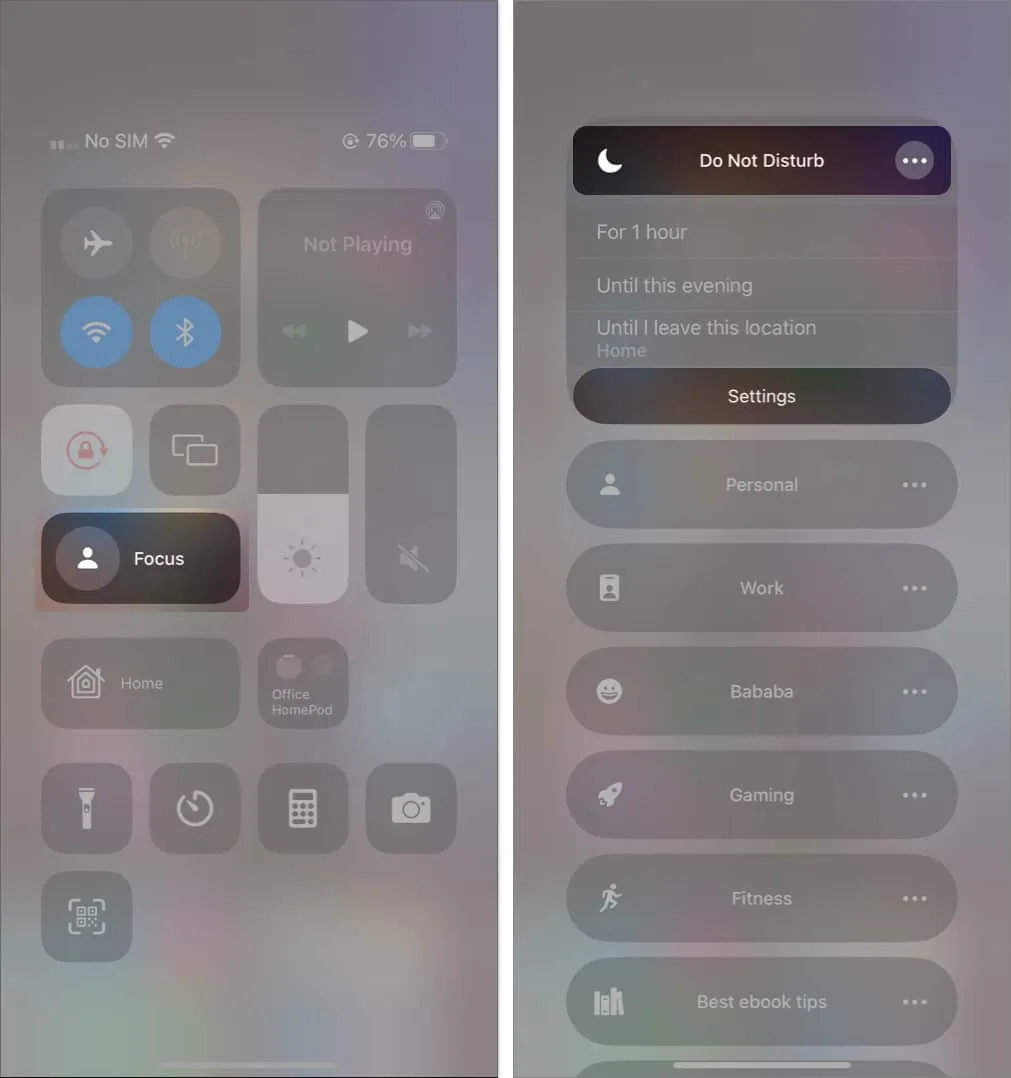
- Kies een schema onder het gedeelte Een schema instellen.
- Schakel Schema uit .
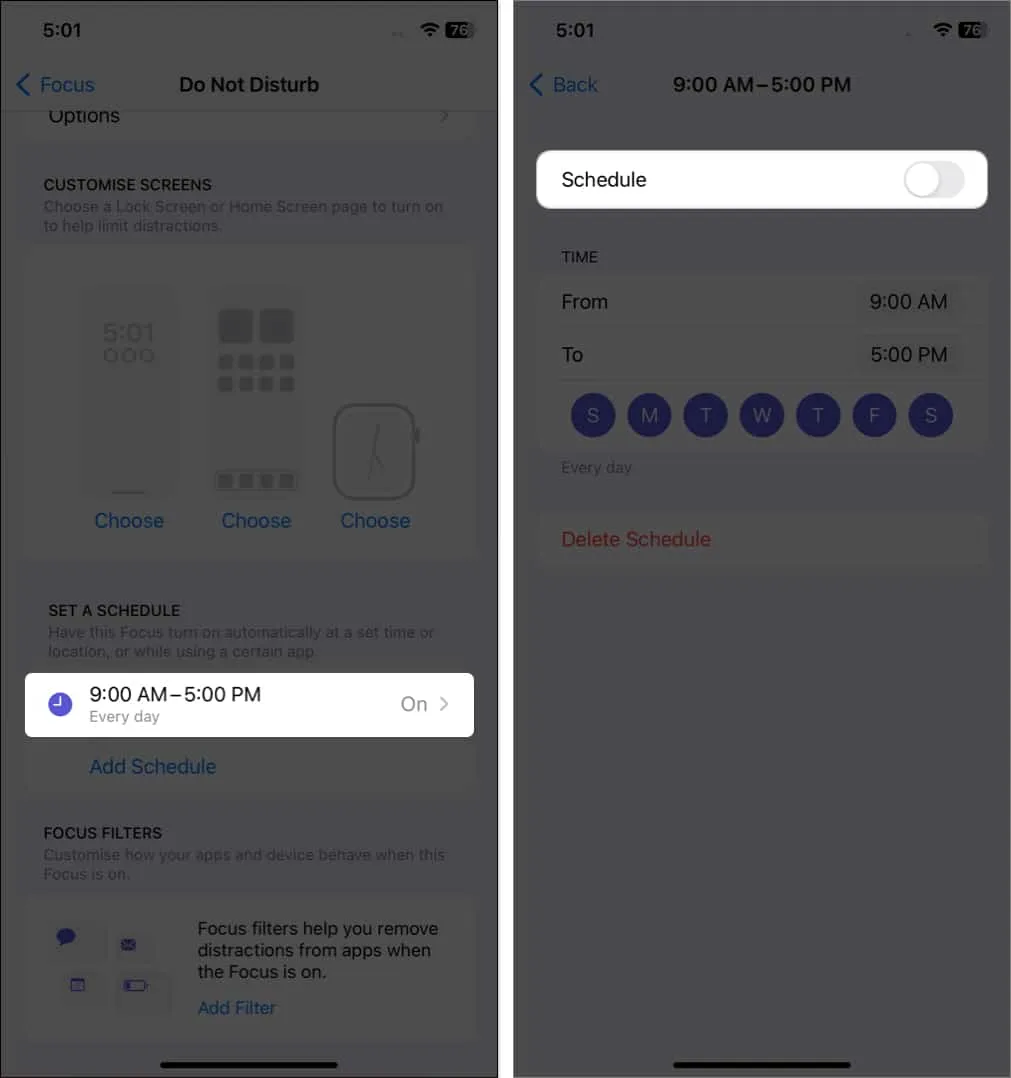
- Bovendien kunt u het ook verwijderen door op Schema verwijderen te drukken en te bevestigen door Schema verwijderen te selecteren .
Je focusmodus wordt gesynchroniseerd op al je apparaten. Dus als u DND op een van uw apparaten inschakelt , wordt dit ingeschakeld op alle apparaten met dezelfde Apple ID.
Voer de volgende stappen uit om te voorkomen dat het systeem de status Niet storen deelt met andere aangesloten apparaten:
- Start de app Instellingen → Ga naar Focus .
- Schakel Delen op verschillende apparaten uit .
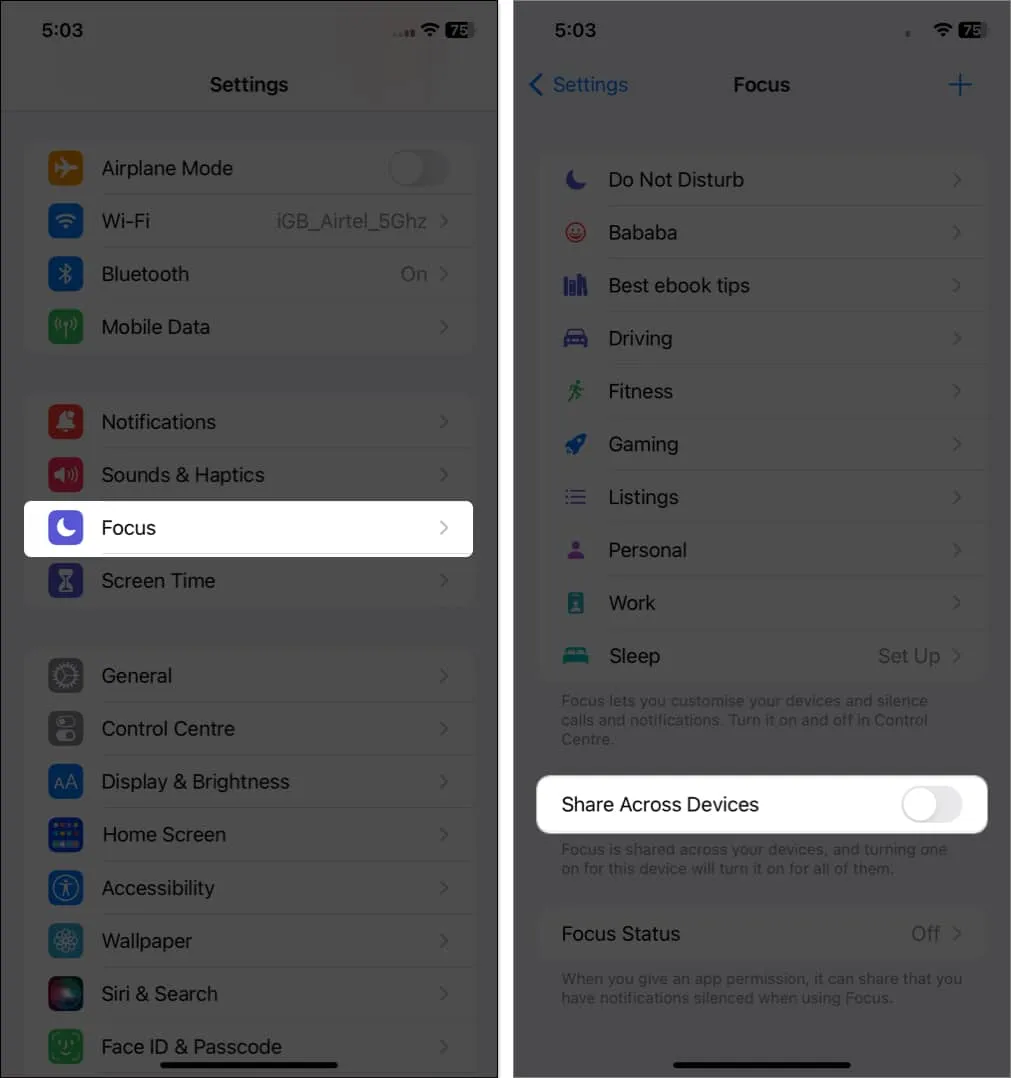
Je kunt de synchronisatie ook vanaf je Mac uitschakelen. Open hiervoor Control Center → Klik op Focus → Select Focus Settings → Schakel Share Across Devices uit .
3. Koppel de focus los van het vergrendelscherm
Heb je de gewenste focusmodus gekoppeld aan je favoriete vergrendelingsscherm? Als dat het geval is, wordt de functie automatisch geactiveerd wanneer u het iPhone-vergrendelingsscherm gebruikt dat is verbonden met de modus Niet storen.
Ga als volgt te werk om de Focus los te koppelen van het vergrendelingsscherm:
- Druk op de aan / uit-knop om het iPhone-scherm te activeren → Druk lang op een leeg gebied.
- Scroll zijwaarts om het gewenste vergrendelscherm te vinden .
- Tik op [ Focusnaam ] → Ontkoppel de focus door op [ Focusnaam ] te drukken.
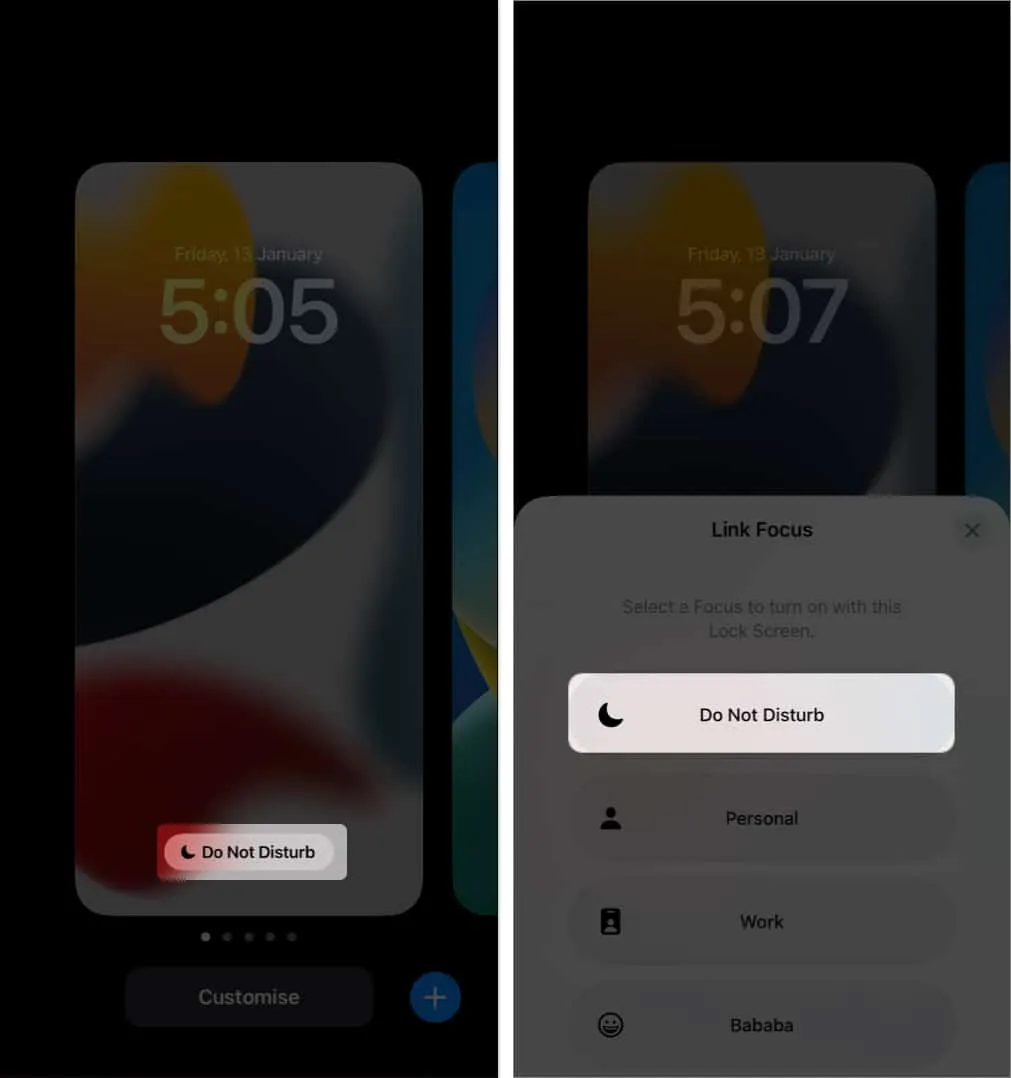
Verwijder aan Focus gekoppeld vergrendelscherm
Als u glitches op het vergrendelscherm tegenkomt en de focusmodus niet kunt ontkoppelen, raad ik u aan het vergrendelscherm te verwijderen. Dus wanneer u uw vergrendelscherm wijzigt, krijgt u nooit te maken met het probleem Niet storen dat automatisch wordt ingeschakeld.
- Tik en houd het bestaande vergrendelscherm vast .
- Kies het aan Focus gekoppelde vergrendelscherm → Veeg eroverheen .
- Tik op het prullenbakpictogram → Deze achtergrond verwijderen .
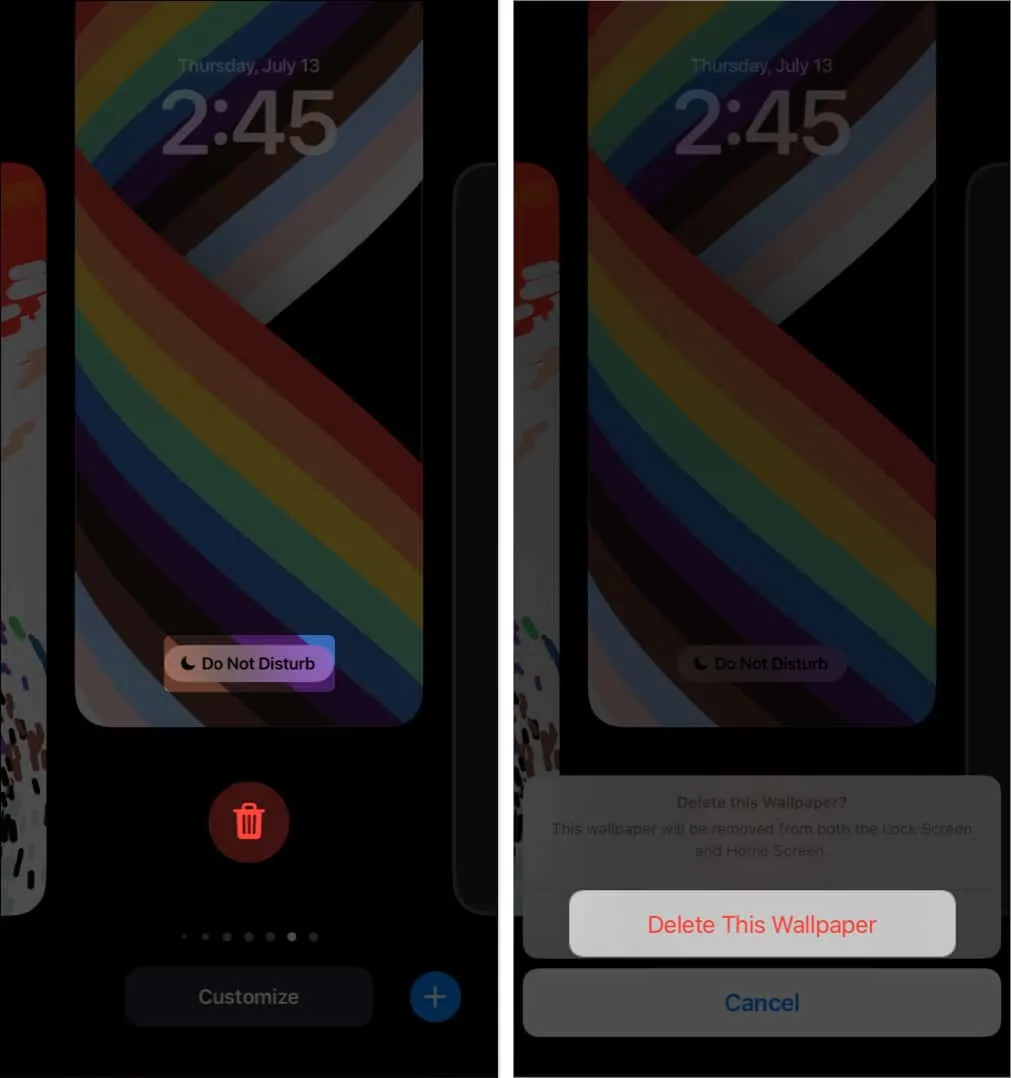
4. Schakel DND uit wanneer verbonden met CarPlay
Wanneer u uw iPhone aansluit op een Apple CarPlay-systeem, wordt Driving Focus ingeschakeld .
De functie werkt op dezelfde manier als de modus Niet storen en blokkeert alle meldingen en oproepen op uw iPhone. Hier leest u hoe u het kunt uitschakelen.
- Open Instellingen → Focus → Selecteer Rijden .
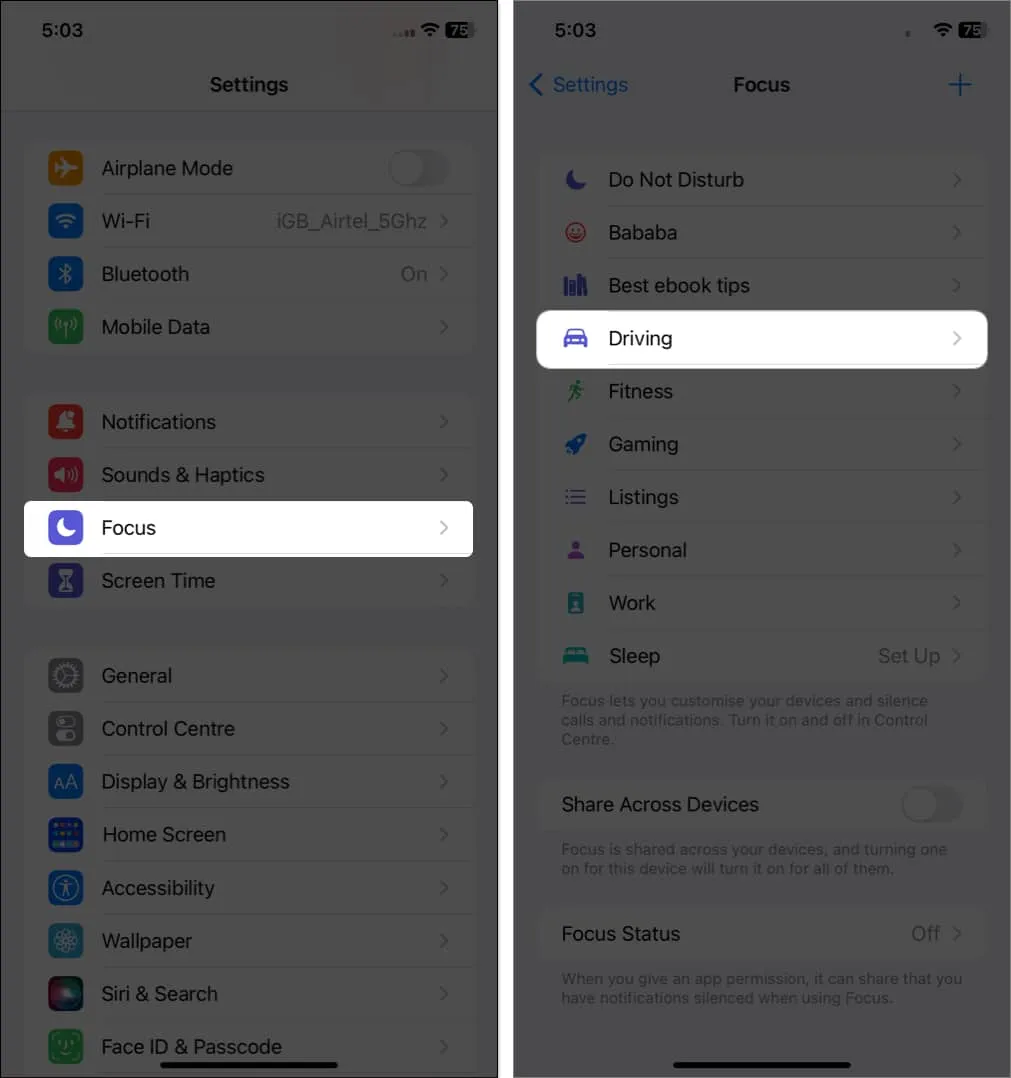
- Scrol omlaag en tik op Tijdens het rijden .
- Schakel Activeren met CarPlay uit .
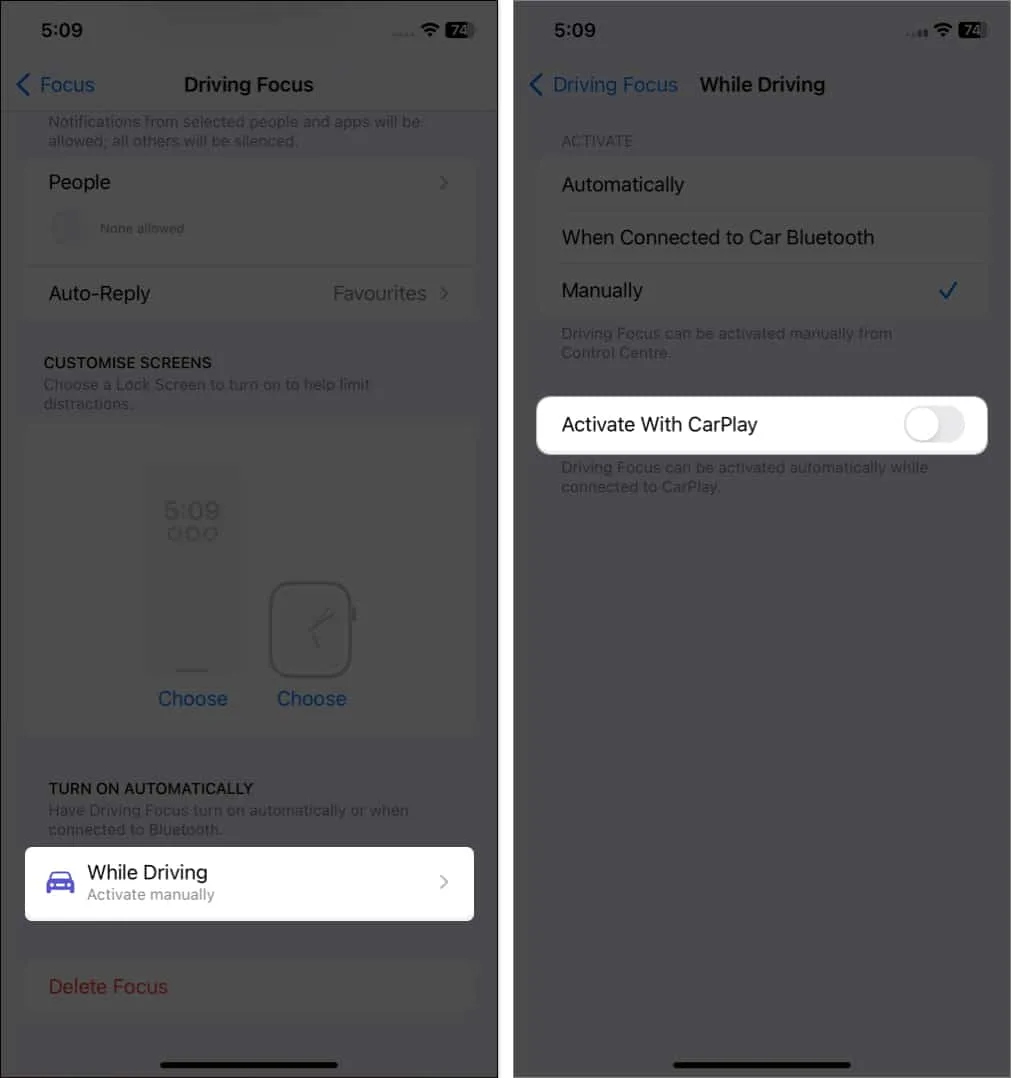
5. Schakel NST uit wanneer u bent verbonden met Bluetooth in de auto
Terwijl u verbonden bent met Car Bluetooth, kunt u ook de DND-functie uitschakelen. Bekijk de onderstaande stappen om aan de slag te gaan.
- Start Instellingen → Focus → Rijden .
- Tik op Tijdens het rijden .
- Kies Handmatig in het gedeelte Activeren.
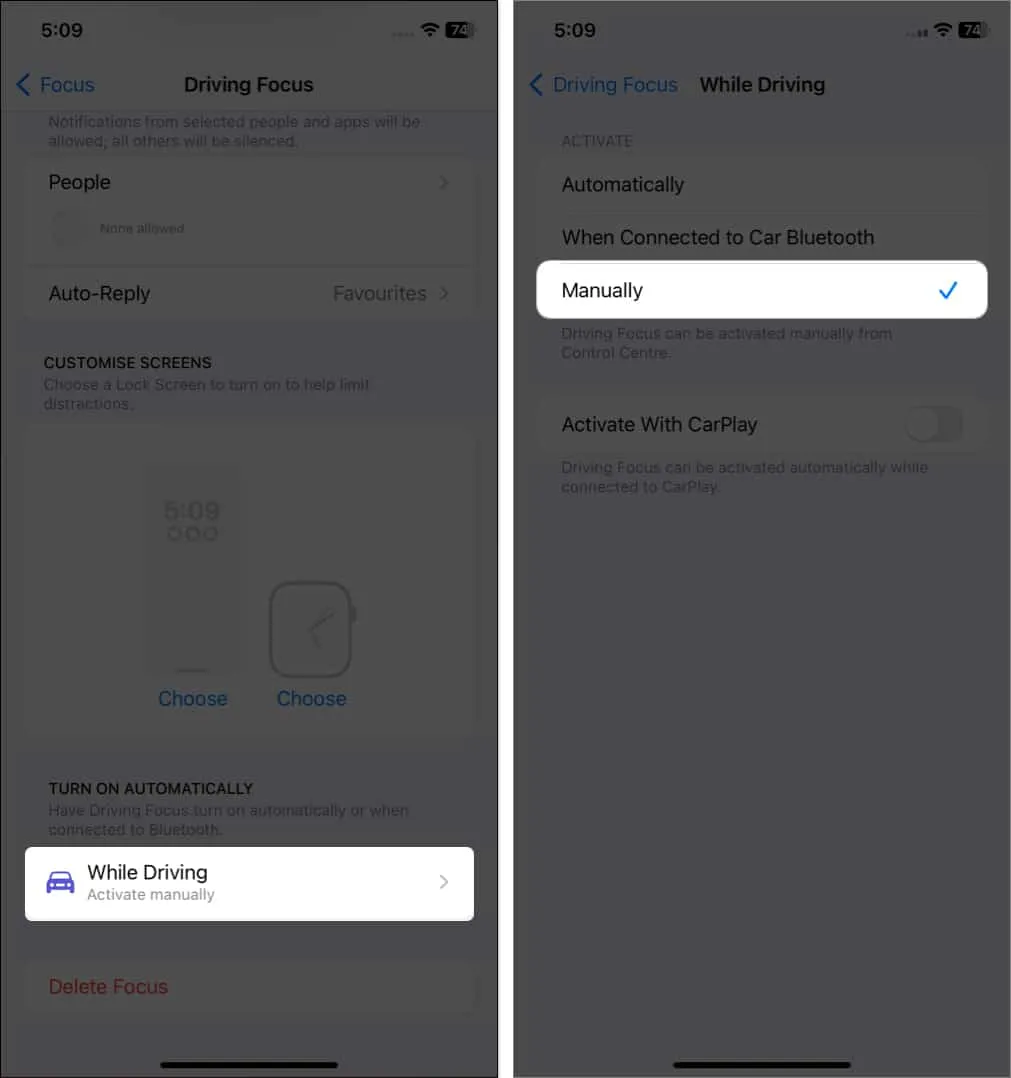
6. Rijfocus verwijderen
Het verwijderen van de rijfocus kan een permanente oplossing zijn voor het probleem dat DND automatisch op uw iPhone wordt geactiveerd. Hier leest u hoe u de functionaliteit kunt verwijderen.
- Open Instellingen → Focus → Autorijden .
- Scroll naar beneden en selecteer Focus verwijderen .
- Bevestig door op Focus verwijderen te tikken .
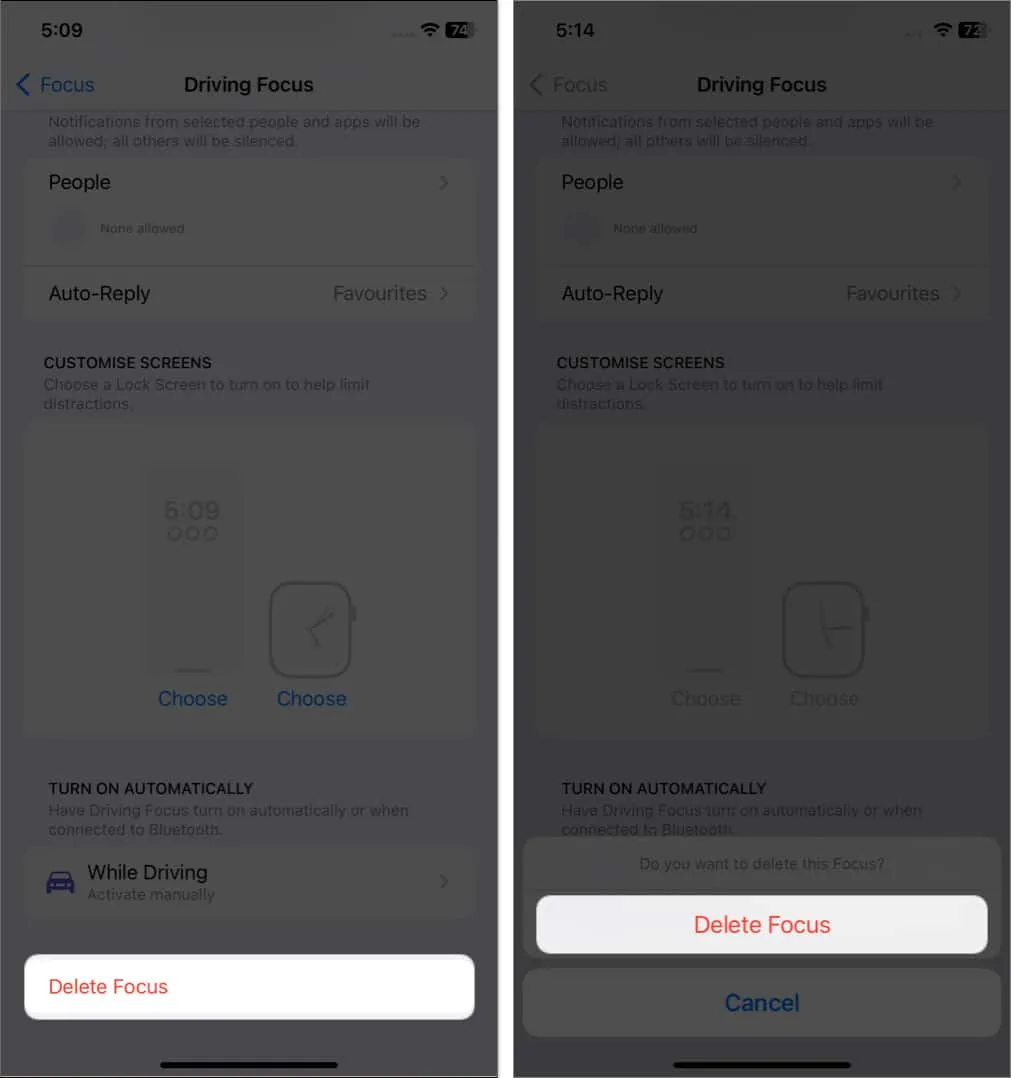
7. Andere mogelijke oplossingen
Als geen van de bovenstaande technieken werkt, kunt u de onderstaande oplossingen proberen. De bron van de automatische DND-activering van uw iPhone moet een van de volgende zijn.
- Nieuwe apps verwijderen: als uw iPhone goed werkte voordat u de nieuwe app downloadde, kan het verwijderen van de app een snelle oplossing voor uw apparaat zijn.
- Update uw iOS: Het is een goed idee om uw iOS-versie bij te werken , aangezien deze verbeteringen bevat voor bestaande problemen in de huidige iOS-versie.
- Start je iPhone opnieuw op: Het herstarten van je iPhone is een andere benadering, omdat daarbij alle tijdelijke bestanden worden vernietigd.
- Reset je iPhone: het terugzetten van je iPhone naar de fabrieksinstellingen zou een van je laatste alternatieven moeten zijn, maar als niets anders heeft gewerkt, kun je het zeker proberen. Zorg er echter voor dat u een back-up hebt gemaakt van al uw cruciale bestanden voordat u uw iPhone terugzet naar de fabrieksinstellingen .
- Neem contact op met Apple Support: Als niets anders werkt, neem dan contact op met Apple Support of bezoek een Apple Store.
Veelgestelde vragen
Hoe schakel ik Focus Assist permanent uit?
Om de Focus-hulp volledig te stoppen, ga je naar Instellingen → Tik op Focus → Scroll naar beneden en kies Focusstatus → Schakel Focusstatus delen uit .
Kun je gemiste oproepen zien op Niet storen?
Ja, je krijgt meldingen over gemiste oproepen, tenzij je ze hebt uitgeschakeld. Om oproepen te accepteren, moet u DND op uw iPhone echter uitschakelen.
Wat gebeurt er als iemand mij belt op Niet storen?
Wanneer u kiest voor de optie Niet storen, worden alle inkomende oproepen doorgeschakeld naar uw voicemail. Verder zie je geen pop-ups of andere afleidingen op je scherm.
Meldingen geactiveerd…
Afgezien van de hierboven genoemde manieren, kunt u ook Siri aanroepen om de taak te voltooien. Dus ik hoop dat uw probleem met de automatische activering van DND is opgelost. Welke truc werkte voor jou het beste? Deel uw resultaten in de opmerkingen hieronder.



Geef een reactie